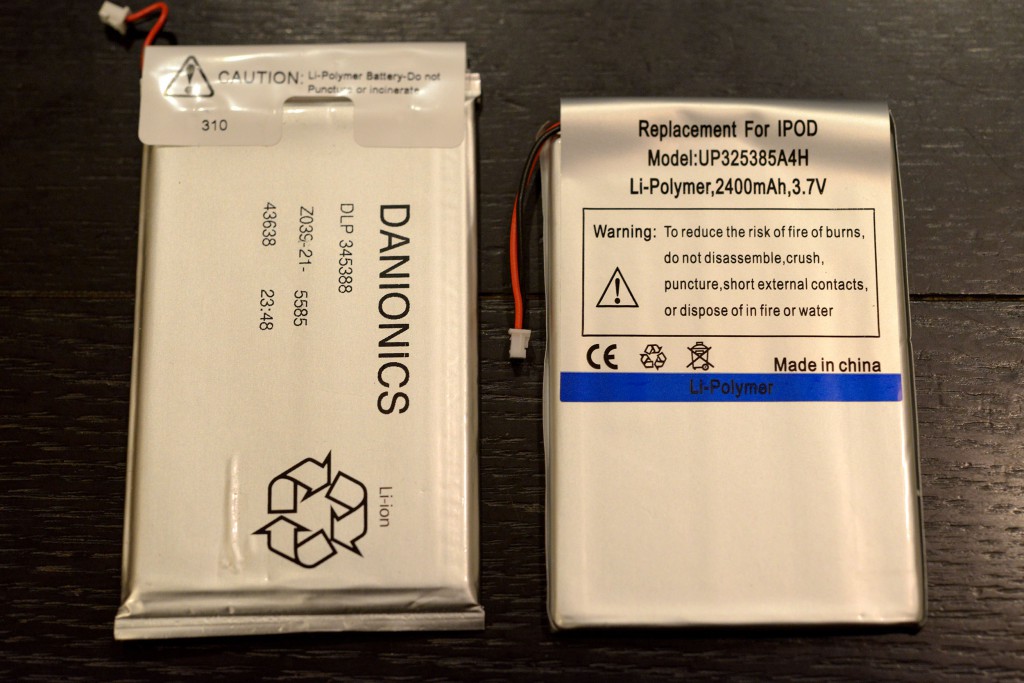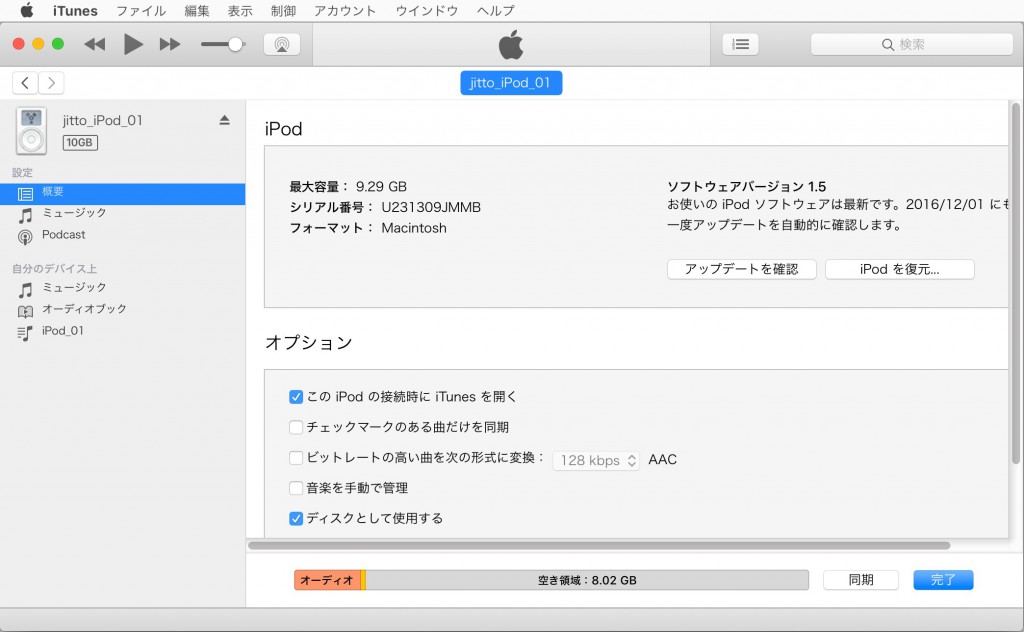ebayから入手したバッテリーに交換
押入れから発掘された第2世代iPod、背面はピカピカになったもののバッテリーが逝ってしまってるようで起動できず…。このままディスプレイするのもかわいそうなのでバッテリーを探しました。amazonやヤフオクなどで探すも見つからずに、諦めかけたがebayで見つけたので取り寄せてみました。送料込みで2千円弱でした。
こちらが届いたバッテリーで、「Li-Ion Battery for 1st & 2nd Gen Apple iPod UP325385A5H M8513LL/A +Microfiber」とあります。
iPodを開腹するための工具も付いてたので、早速第2世代iPodを開けてみます。しかし、結局工具は使わずにカードで開けました。差し込んだら、少しずつズラして爪を外していきます。
上部にバッテリー、間にハードディスク、その下に基盤と3層構造になってます。早速、バッテリーを外します。
そのうちハードディスクの交換が必要になるかもなので、チェックしておきます。元のハードディスクはTOSHIBA製「MK1003GAL」となってます。
ハードディスクの下の緩衝材をめくると基盤があります。
ebayから入手したバッテリーは純正よりもひと回り小さいですが、多分大丈夫でしょう。
コネクタを繋いで元に戻します。
蓋を閉めて、作業終了です。開腹するのに手間取らなければ簡単な作業です。
無事に電源が復活しました。
MacBookPro(Late2013)との接続
第2世代iPodはFireWire接続なのですが、当然MacBookProにはFireWireのコネクタは無いので、ちょっと面倒です。まずはFireWire400を変換アダプタでFireWire800に変換します。次にApple Thunderbolt – FireWireアダプタでFireWire800をThunderboltに変換してMacBookPro(Late2013)と接続しました。
[amazonjs asin=”B008RXYOKY” locale=”JP” title=”アップル Thunderbolt – FireWireアダプタ MD464ZM/A”] [amazonjs asin=”B002ZB7QPE” locale=”JP” title=”エレコム FireWire変換アダプタ FireWire800 9ピン オス ─FireWire400 6ピン メスAD-IE6FT9M”]こんなにアダプタを噛ませてちゃんと認識するか不安でしたが、ちゃんとiTunesで認識することができました。
懐かしのブロック崩しも健在でした。